簡単・安全にSDカードから消えた写真を復元する方法
- ホーム
- サポート
- データ復元・復旧・復活
- SDカード復元
- 簡単・安全にSDカードから消えた写真を復元する方法
概要
SDカードの高いコストパフォーマンスと利便性により、多くの携帯電話、カメラ、タブレットで使用されます。写真が消えた場合、原因と復元方法を紹介します。
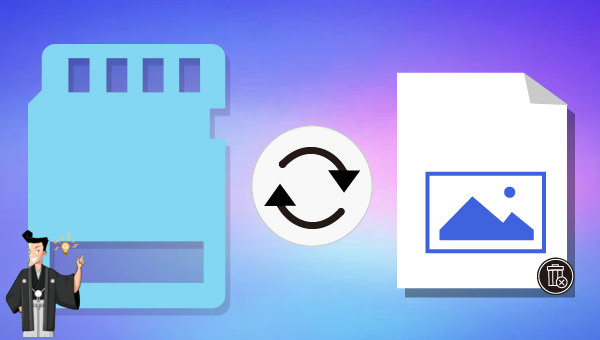
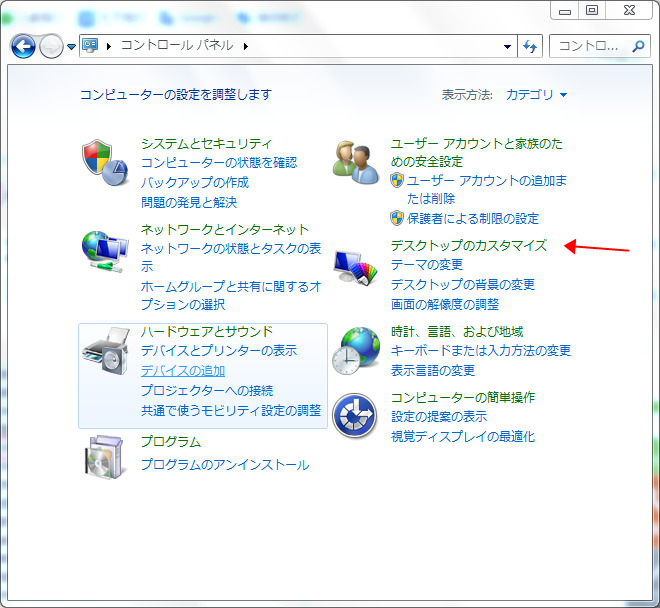
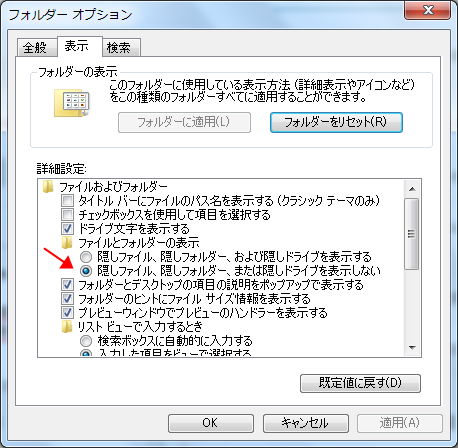

操作簡単 ウィザード形式で初心者も自力で復元可能。
100%安全 読み取り専用モードでデバイスをスキャンし、データをお見つけ出すだけで、データへの修正等の操作は一切ありません。
500以上種類のデータ復元対応 音楽、動画、地図、ワード、ドキュメント、PDF、メール、写真等よく利用されるファイルを復元可能。
プレビュー機能付き スキャン中もプレビュー可能、目標データが出たら、スキャンを中止でき、高速に復元可能。
無料確認可能 無料体験版でデータを見つけ出し、データを復元できるか確認可能。
操作簡単 ウィザード形式で初心者も自力で復元可能。
100%安全 読み取り専用モード復元、データへの修正等の操作...
500以上種類のデータ復元対応 音楽、動画、メール、写真等復...

- クイックパーティションスキャン:ファイルタイプを指定することで素早く削除したデータを復元します。
- パーティションの完全スキャン:パーティションを丸ごとスキャンし、削除したファイルを復元します。
- ディスクの完全スキャン:ディスクをまんべんなくスキャンし、すべてのファイルを救出します。
- ミラーリング作成:データの損失を防止するためにディスクをバックアップします。


関連記事 :
2019-06-03
Yuki : Androidスマホの容量を拡大するために、多くの人はSDメモリーカードを使用しています。SDカード破損、フォーマットを促す、ア...
2019-05-16
Yuki : SDカード使用中に誤操作などの原因で、SDカード破損やSDカードデータ紛失など問題を引き起こした場合にはどうすればいいでしょうか...
2024-04-01
Imori : SDカードのデータが紛失した場合、どのようにしてデータを最大限に取り返せますか? この記事では、SDカードデータ紛失とデータ復元...
2018-05-21
Ayu : SDカードをコンピューターに接続した途端、「フォーマットしますか?」のようなメッセージが表示され、フォーマットを促されます。もし...




